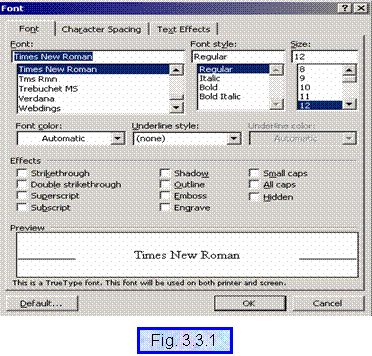UTILIZAREA
INSTRUMENTELOR PENTRU MODIFICAREA ASPECTULUI TEXTULUI
Modificarea aspectului corpului
de litera
Prin corp de litera se intelege
aspectul literei. Acest aspect include forma, stilul, marimea, culoarea
si evidentierea literelor folosind diferite efecte vizuale pentru
caracterele care alcatuiesc textul dintr-un document. Procesul este
realizabil in timpul introducerii textului sau dupa completarea unui
document. De regula, se utilizeaza a doua varianta. Pentru a
controla aspectul unui text deja existent, parcurgeti urmatorii
pasi :
Selectati litera, cuvantul, randul, paragraful
sau uneori chiar intregul document;
Selectati
meniul Format ;
Selectati
comanda Font- va
apare o caseta de dialog Font care va contine trei
etichete :Font, Character Spacing si Text Effects;
Selectati
eticheta Font(Fig.
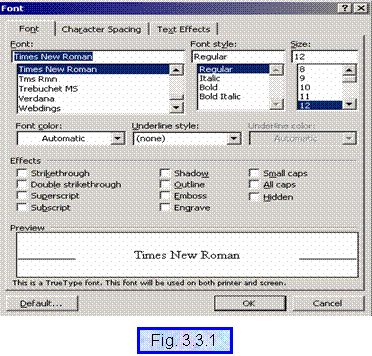
Alegeti forma
caracterelor din caseta cu lista Font -exista o multitudine de fonturi-cel
mai uzual este Times New Roman;
Alegeti stilul
de scriere al
caracterelor din caseta cu lista Font style ;
Alegeti
marimea caracterelor din caseta cu lista Size ;
Alegeti
culoarea caracterelor din caseta cu lista derulanta Font color;
Daca doriti
ca ceea ce ati marcat sa fie subliniat, selectati tipul liniei de subliniere din
caseta cu lista derulanta Underline style;
Daca doriti sa anexati
alte efecte textului marcat, bifati cu clic-stanga in casutele de validare din grupul
de casute de validare Effects ;
In casuta Preview
aveti ocazia sa previzualizati forma finala a
textului marcat ;
Daca doriti ca aceste setari
sa devina implicite si pentru alte eventuale modificari de aspect de corp de
litera, actionati butonul Default ;
Validati toate setarile prin
actionarea butonului OK
Setarile realizate anterior se mai
pot obtine prin actionarea butoanelor corespunzatoare din bara
cu instrumente pentru formatarea textului sau prin diferite combinatii de
taste :
|
Font, marime,
stil de font si diferite evidentieri a corpului de litera
|
Buton
|
Efect
|
Combinatie de
taste
|
|
Font
|

|
Ofera posibilitatea alegerii
formei corpului de litera
|
|
|
Marime corp de litera
|

|
Ofera posibilitatea alegerii
marimii corpului de litera
|
|
|
Stil
|

|
Regular
|
|
|
Stil
|

|
Italic
|
<Ctrl>+<I>
|
|
Stil
|

|
Bold
|
<Ctrl>+<B>
|
|
Stil
|
 + + 
|
Bold italic
|
<Ctrl>+<B>+<I>
|
|
Efect
|

|
Subliniere
|
<Ctrl>+<U>
|
|
Efect
|

|
Alegerea culorii de text
|
|
|
Efect
|

|
Exponent
|
<Ctrl>+<+>
|
|
Efect
|

|
Indice
|
<Ctrl>+<=>
|
Alinierea textului in cadrul
unui document
Alinierea textului intr-un document, respectiv din
celulele unui tabel, este relativa la marginile din stanga si dreapta
ale documentului, respectiv marginile din stanga si dreapta ale celulelor
din tabel.
Exista patru posibilitati
de a alinia un text :
Aliniere la stanga(Left Justifield)- aliniere implicita
la deschiderea unui document nou si care se caracterizeaza prin faptul
ca textul este aliniat la marginea din stanga iar marginea din dreapta a
randurilor de text este de forma neregulata;
Aliniere la dreapta(Right Justifield)- textul este aliniat la
marginea din dreapta iar marginea din stanga a randurilor de text este de forma
neregulata;
Centrare(Centre)-textul este centrat intre marginea din
stanga si din dreapta a documentului;
Aliniere stanga-dreapta (Full Justification)-textul este aliniat
atat la stanga cat si la dreapta astfel incat ambele margini sunt drepte.
Pasii de urmat pentru a realiza alinierea
unui text cu ajutorul butoanelor din bara cu instrumente Formatting, sunt:
Marcati
pozitia curenta de inserare (intr-un document nou) sau textul pe care
doriti sa-l aliniati;
Executati
clic-stanga pe unul din butoanele destinate alinierii de text(Fig. 3.3.2),
prezente in bara cu instrumente Formatting.
|
BUTON
|
EFECT
|
|

|
Aliniere la marginea din stanga
|
|

|
Centrare
|
|

|
Aliniere la marginea din dreapta
|
|

|
Aliniere la marginea din stanga si dreapta
|